Budget Memo
Transactions Budget Memo merupakan modul yang digunakan untuk melakukan pembuatan memo penambahan budget. Di dalam menu ini terdapat fungsi 'Filter', 'View', 'Create New', 'Edit', 'Disable' dan 'Approve'. Tampilan awal ketika user membuka menu "Transactions Budget Memo" adalah sebagai berikut :

Di dalam menu Transactions Budget Memo sendiri ketika user berpindah ke halaman Detail Transactions Budget Memo, terdapat tiga buah panel yaitu "Header", "Detail" dan "Info".
Panel Header berisi informasi data header dari Transactions Budget Memo. Di sini user bisa mengisi serta mengedit data header dari Transactions Budget Memo.

Panel Detail berisi informasi seputar list Detail Transactions Budget Memo. Di panel ini user bisa menambahkan data detail.

Panel Info berisi informasi siapa dan kapan yang telah melakukan create serta approved data.

View
Untuk melihat detail data Transactions Budget Memo, user bisa bisa mengklik button ![]() lalu halaman akan diarahkan pada halaman detail data Transactions Budget Memo.
lalu halaman akan diarahkan pada halaman detail data Transactions Budget Memo.

Filter Data
- Untuk memfilter data, dapat dilakukan dengan cara klik tombol filter

- Kolom pencarian ID, digunakan untuk melakukan pencarian berdasarkan kata kunci ID Budget Memo.
- Kolom pencarian Memo Number, digunakan untuk melakukan pencarian berdasarkan kata kunci nomor memo.
- Kolom pencarian Memo Type, digunakan untuk melakukan pencarian berdasarkan kata kunci tipe memo.
- Kolom pencarian Sender, digunakan untuk melakukan pencarian berdasarkan kata kunci nama pengirim.
- Kolom pencarian Receipent, digunakan untuk melakukan pencarian berdasarkan kata kunci nama penerima.
- Kolom pencarian Memo CC, digunakan untuk melakukan pencarian berdasarkan kata kunci CC memo.
- Tombol
 untuk menampilkan hasil pencarian berdasarkan pilihan filter. Lalu hasil pencarian akan muncul pada data kolom.
untuk menampilkan hasil pencarian berdasarkan pilihan filter. Lalu hasil pencarian akan muncul pada data kolom.

- Klik button
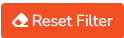 untuk mereset kolom filter.
untuk mereset kolom filter.
Create New
- User mengklik button
 untuk membuat data baru pada list data table.
untuk membuat data baru pada list data table. - Setelah itu akan masuk ke halaman detail data Transactions Budget Memo. Di halaman detail data ini, terdapat tiga buah panel yaitu "Header", "Detail" dan "Info" yang masing-masing berisi informasi dari data detail Transactions Budget Memo.
Panel Header
User memasukkan data Transactions Budget Memo pada kolom form pembuatan di panel header.

- Memo# : masukkan Memo#.
- To : masukkan nama penerima.
- CC : masukkan nama CC.
- From : masukkan nama pembuat memo.
- Type : masukkan tipe memo.
- Subject : masukkan subject memo.
- Message : masukkan isi memo.
- Footer : masukkan footer memo.
- Date : masukkan tanggal pembuatan memo.
- Attachment : unggah file.
Panel Detail

Untuk menambahkan detail Transactions Budget Memo klik button ![]() maka akan keluar pop up seperti gambar berikut.
maka akan keluar pop up seperti gambar berikut.

User mengisikan nama budget untuk mencari data yang diinginkan lalu data muncul pada data table. Jika data yang diinginkan sudah muncul, user hanya perlu mengklik row data yang ingin ditarik, jika sudah klik button ![]() untuk menyimpan atau klik button
untuk menyimpan atau klik button ![]() untuk membatalkan.
untuk membatalkan.
- Untuk menyimpan data Transactions Budget Memo klik button
 atau jika ingin membatalkan klik button
atau jika ingin membatalkan klik button 
- Setelah itu akan muncul pop up konfirmasi seperti gambar di bawah. Klik button
 untuk menyimpan atau klik button
untuk menyimpan atau klik button  untuk membatalkan.
untuk membatalkan.

Edit Data
- Klik button
 pada row data kolom yang ingin diubah, kemudian halaman akan diarahkan pada halaman detail Transactions Budget Memo seperti pada gambar berikut :
pada row data kolom yang ingin diubah, kemudian halaman akan diarahkan pada halaman detail Transactions Budget Memo seperti pada gambar berikut :
Panel Header

User melakukan perubahan pada panel header seperti form create new.
- Jika sudah mengedit semua yang dibutuhkan, untuk menyimpan perubahan data Transactions Budget Memo klik button
 atau jika ingin membatalkan klik button
atau jika ingin membatalkan klik button
Approved Data
- Untuk melakukan approval, user perlu masuk ke halaman detail dengan cara mengklik button
 pada row data yang akan diapprove.
pada row data yang akan diapprove. - Halaman akan otomatis masuk ke halaman Detail Transactions Budget Memo lalu user mengklik button
 untuk melakukan approve 1 atau
untuk melakukan approve 1 atau  untuk melakukan approve 2 atau
untuk melakukan approve 2 atau  untuk melakukan approve 3.
untuk melakukan approve 3.

- Apabila user ingin medisapprove, klik button
 untuk disapprove 1 atau klik button
untuk disapprove 1 atau klik button  untuk melakukan disapprove 2 atau klik button
untuk melakukan disapprove 2 atau klik button  untuk melakukan disapprove 3.
untuk melakukan disapprove 3.
Disable Data
- Untuk melakukan disable, user perlu masuk ke halaman detail dengan cara mengklik button
 pada row data yang akan didisable.
pada row data yang akan didisable. - Halaman akan otomatis masuk ke halaman Detail Transactions Budget Memo, lalu user mengklik button
 dan akan muncul pop up konfirmasi seperti gambar di bawah ini :
dan akan muncul pop up konfirmasi seperti gambar di bawah ini :

- Klik button
 untuk medisable data Transactions Budget Memo atau klik button
untuk medisable data Transactions Budget Memo atau klik button  jika ingin membatalkan.
jika ingin membatalkan.
Created with the Personal Edition of HelpNDoc: Create cross-platform Qt Help files